Как увеличить скорость работы смартфона на андроид. Создание бэкапа контактов и календаря
Наиболее распространенные вопросы, которые задают Android пользователей? Как, как сделать Android быстрее? Как ускорить мой Android-телефон? Ну, это все мечты пользователей Android, что их телефон бросает вызов всем пределам текучести и быстроты.
Но как вы думаете, это правда? Не могли бы вы сделать свой Android-телефон быстрее, чем он способен? В лучшем случае все, что мы хотим, — это заставить Android-устройство работать так, как будто оно новое, потому что установка приложений и их использование на ежедневной основе замедляет работу нашего смартфона. Эти приложения работают в режиме реального времени и потребляют память, хранилище и другие ресурсы устройства.
Итак, какими способами можно было эффективно использовать наши Android-устройства, чтобы мы могли максимально сократить задержки и зависания, если не полностью? Сказав это, позвольте мне рассказать вам некоторые полезные советы и трюки для Android: Как ускорить работу телефона на андроиде?
19 советов и трюков, чтобы сделать Android быстрее. Как ускорить работу телефона на андроиде?
1. Храните приложения, которые вы используете, остальное — мусор

Практически все советы и рекомендации для Android, которые вы можете прочитать, будут рекомендовать вам хранить только те приложения, которые вы используете на ежедневной основе. Разве это не кажется очевидным? Будете ли вы хранить ненужные вещи в своем доме только потому, что они свободны? Ну, наши дома часто забиты такими вещами, но нужно ли нам делать то же самое с нашими смартфонами?
Различные приложения, которые живут внутри наших смартфонов, работают все время и вам нужно подключиться к Интернету, чтобы продолжать работать. И если эти приложения бесполезны для нас, они только возлагают нагрузку на оборудование и увеличивают наши счета данных. Избавиться от таких приложений было бы разумным шагом на пути ускорения Android.
2. Очистите кеш приложений, чтобы ускорить работу вашего телефона Android.
Есть некоторые приложения, которые вам не нужны на регулярной основе, но они достаточно важны, чтобы иметь место на вашем устройстве. Например, приложения, которые вы используете для бронирования авиабилетов, отелей и заказа продуктов. Чтобы ускорить работу с Android, попробуйте удалить кэшированные данные для таких приложений в настройках, чтобы они не потребляли много места, когда они не используются.

Иногда очистка кэшированных данных помогает сделать приложение более плавным, поскольку оно удаляет старые данные, которые могут привести к задержке и привести к зависаниям и сбоям. Когда данные удаляются, приложение может сохранять более новые версии одних и тех же вещей. Этот метод полезен в случае больших приложений, таких как Facebook и Instagram, которые хранят множество изображений и других данных на вашем устройстве.
Бесплатный совет для Android. Имейте в виду, что очистка кеша приложений во многих случаях удаляет настройки, сохраненные приложением.
3. Почистите системную память несколько раз в течение дня
Android обладает отличными навыками управления задачами. При необходимости он может закрывать нежелательные процессы самостоятельно. Но эта вещь в старой школе, я могу вам сказать, это очень поможет, если на вашем устройстве будет нехватка оперативной памяти.
В настоящее время почти каждая пусковая установка включает в себя возможность освобождения системной памяти. Если его нет, вам следует рассмотреть возможность установки приложения для очистки памяти. И здесь я не говорю о приложениях, которые утверждают, что ваш телефон Android быстрее работает, выполняя операции очистки в режиме реального времени. И все, что они делают, это сделать устройство еще медленнее.
Очистка оперативной памяти смартфона может дать вам мгновенное повышение производительности, поскольку оно закрывает различные нежелательные приложения, захватывающие драгоценную память телефона Android.
4. Используйте более легкие версии приложений, если они доступны.

Многие из популярных приложений, таких как Facebook, Twitter, Messenger, Opera, имеют свои «облегченные» версии. Эти легкие приложения часто предназначены для смартфонов начального уровня и для пользователей, которые хотят, чтобы все было просто.
Использование облегченных версий для приложений может повысить производительность вашего телефона Android. И они также сокращают ваши данные, поскольку это одна из причин, почему такие приложения существуют.
5. Регулярно обновляйте свой телефон
Каждая новая версия Android имеет различные улучшения производительности. Таким образом, обновление вашего устройства, если ваш поставщик достаточно любезен, чтобы его выпускать, может творить чудеса и ускорять Android.
Кроме того, вы можете перейти к пользовательским ПЗУ для своего устройства Android, если считаете, что производитель устройства построил телефон и просто забыл о том, что он существует. Так обстоит дело с Ми Пад, мой друг принес больше года назад. Несмотря на то, что устройство имеет аппаратное обеспечение, оно по-прежнему работает под управлением Android KitKat. Обратите внимание, что использование таможенных ROM обычно входит в категорию рекомендаций по производительности Android для опытных пользователей.
6. Не обновляйте телефон слишком сильно.
Теперь это может показаться немного необычным. Хорошо, что ваш Android-телефон в актуальном состоянии относится к советам и трюкам Android, которые могут предложить каждый пользователь. Но все имеет и недостаток. Если ваше устройство находится на низком уровне хранения, и ему несколько лет, его обновление до более новой версии потребует дополнительных ресурсов.
Хранилище устройств может даже сжиматься до предела, которое оно испортит с вашей повседневной жизнью, и все, что у вас есть, — это новый Android и несколько важных приложений. Потому что у вашего телефона нет места для хранения большего количества приложений.
7. Подумайте, прежде чем устанавливать приложение.
Прошло почти десять лет с момента появления Android, и количество приложений для платформы теперь выросло до миллионов. Но из этого бесчисленного количества приложений и игр не все они разработаны разработчиками с хорошими намерениями.
Многие приложения для Android являются поддельными и хотят взять под свой контроль ваше устройство, украсть ценные данные и отправить их своим мастерам. Например, вредоносное ПО «Обновление системы» проживало в Play Store в течение трех лет, не обнаружено.
Недавно Google выпустил инструмент Play Protect для сканирования таких приложений. Косвенно вы можете сделать свое Android-устройство быстрее этой опцией. Однако перед установкой необходимо проверить подлинность неизвестного приложения, даже если вы загружаете его из Play Маркета.
8. Отформатируйте SD-карту для улучшения производительности Android.
Если вы столкнулись с частыми сбоями на телефонах Android, одной из причин может стать поврежденная SD. Форматирование SD-карты не только удалит ненужный мусор файлов, созданных системой Android и различными приложениями, но в итоге может привести к повышению производительности.

9. Установите приложения для обновления только через Wi-Fi
Многим приложениям необходимо обновить себя в фоновом режиме, чтобы постоянно обновлять информацию или делать другие вещи, такие как загрузка файлов, фотографий, видео. Таким образом, отключение фоновых данных может сделать устройство Android быстрее, до некоторой степени.
Это связано с тем, что приложениям запрещено подключаться к Интернету и использовать системные ресурсы. Кроме того, выключение фоновых данных для мобильных сетей поможет вам сэкономить ваши интернет-счета.
Кроме того, если вы хотите, чтобы Google не синхронизировал ваше устройство, вы можете отключить автосинхронизацию на вашем устройстве Android. И отключите автоматическое обновление в Google Play, посетив «Настройки»> «Автоматическое обновление приложений»> «Выберите« Автоматическое обновление приложений через Wi-Fi ».

10. Как ускорить работу телефона на андроиде? — используйте датчик отпечатков пальцев
Большинство телефонов Android, в настоящее время, включают датчик отпечатков пальцев. Теперь использование этого же не приведет к повышению производительности вашего устройства. Но, конечно же, это снизит время, потраченное на то, чтобы разблокировать устройство. В среднем датчики отпечатков пальцев могут разблокировать ваш телефон Android примерно за 0,5 секунды. Время может составлять от 5 до 8 секунд в случае контактов.
11. Простой перезапуск — это то, что иногда требует ваш Android-телефон
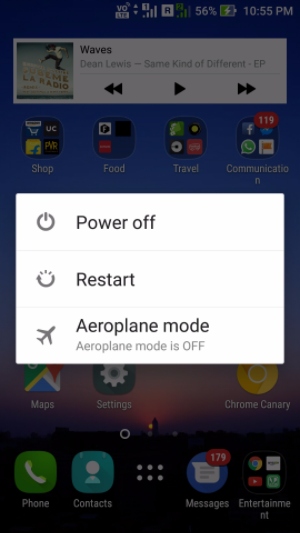
Это относится к нашим компьютерам; перезапуск машин может помочь им пробиться сквозь трудные времена. Точно так же это может случиться и с устройствами Android. При перезагрузке устройства он удаляет временные файлы для ускорения работы Android, а также очищает память телефона.
12. Держите свои вещи в облаке, освободите свою внутреннюю память

Новый способ хранения 2017 года — загрузка файлов в облако. Это не только делает наши данные доступными через устройства, но и освобождает ценное внутреннее хранилище на телефоне Android, которое может использоваться приложениями, установленными на устройстве. Имейте в виду, что внутреннее хранилище играет важную роль в производительности вашего телефона Android.
13. Не помещайте слишком много материала на главный экран
Заполнение вашего домашнего экрана Android живыми обоями и тоннами виджета звучит неплохо. Но под капотом все эти вещи накладывают дополнительную нагрузку на оборудование и влияют на производительность устройства.
Иногда вы, возможно, видели, что ваше устройство Android пытается загружать содержимое главного экрана, когда вы используете тяжелое приложение или игры.
Удержание вашего домашнего экрана как можно более чистым может быть одним из многих способов ускорить работу вашего телефона Android. Он не должен загружать весь контент каждый раз, когда вы возвращаетесь на главный экран, или вы можете отключить устройство от сна.
14. Установите приложения во внутреннюю память
Смартфоны с небольшой внутренней памятью выдохнули бы, только услышав это. Но наличие около 16 ГБ встроенной памяти довольно стандартно, даже в случае многих бюджетных телефонов Android.
Причина, по которой я говорю вам, устанавливать приложения во внутренней памяти, заключается в том, что она значительно быстрее и надежнее большинства внешних SD-карт. Вероятно, это одна из причин, почему смартфоны премиум-класса, такие как iPhone и Pixel, не имеют слота для SD-карт. Хотя безопасность устройства — еще одна важная причина, чтобы вырезать слот.
Обе карты SD и внутренняя память являются флэш-памятью, но совместимость играет здесь значительную роль. Не говоря уже о типе используемой SD-карты, будь то UHS-I, UHS-II. UHS-II или более поздняя карта UHS-III могут быть быстрее, чем внутренняя память.
В настоящее время компании хранения данных, такие как SanDisk, работают над созданием SD-карт, которые могут соответствовать внутренней памяти и сделать Android более быстрой и эффективной. Тем не менее, внутреннее хранение в большинстве случаев лучше.
15. Попробуйте другие пусковые установки, сделанные для Android
Пользовательские пусковые установки — отличный способ превратить ваше устройство Android в совершенно новую версию. Пользовательская пусковая установка, возможно, не сможет обеспечить значительное повышение производительности аппаратного обеспечения, но некоторые из них потребляют намного меньше памяти и процессора, чем другие. Таким образом, установка облегченного пользовательского пускового устройства может сделать ваш телефон Android быстрее.
Более того, диапазон ярлыков, настроек и других параметров может помочь вам быстро управлять вашим устройством Android, если нет, сделать его быстрее. Эти приложения могут сократить время, которое люди, вероятно, тратят на поиск различных приложений и настроек на своем телефоне.
16. Что делать, если ваш телефон Android замерзает?
Трудно переварить, но некоторые злые приложения и процессы заставляют наше устройство испытывать температуры ада. Но многократное нажатие на экран или нажатие кнопок только ухудшат ситуацию, когда ваш Android зависает из-за сбоя приложения или когда вся RAM будет потребляться.
Старайтесь проявлять некоторое спокойствие и изощренность во время таких ситуаций. В большинстве случаев это только приложение, и нажатие кнопки home приведет вас к главному экрану. После этого, чтобы ускорить работу Android, вы можете убить затронутое приложение из раздела «Недавние приложения».
Если ничего не происходит, когда вы нажимаете кнопку «Домой», осторожно нажмите кнопку питания и попробуйте «Перезапустить» или «Выключить» устройство. Вы можете извлечь батарею, если устройство достаточно упрямо, чтобы отказаться от перезапуска. Можете ли вы иметь все время, если ваш смартфон имеет несъемную батарею, потому что вам придется подождать, пока батарея разрядится.
17. Корни вашего Android
Усиливает ли Android-устройство ускорение работы вашего Android? Нет, это не так. Это связано с тем, что укоренение не связано с разбрызгиванием какой-то святой воды для достижения невероятного повышения производительности. На самом деле, это то, что вы делаете после укоренения вашего Android, может сделать устройство более быстрым, или, что еще хуже, он может замедлить работу, если вы делаете что-то не так. Обратите внимание, что rooting является частью передовых советов и трюков Android; поэтому будьте осторожны.
Большинство пользователей укорачивают свои устройства для удаления вирусов — приложения, предварительно установленные на телефоне, — которые нельзя удалить напрямую. Получение отличного понимания системы Android может позволить вам прекратить процессы, которые являются лишь бременем для системы.
Вы даже можете попробовать некоторые пользовательские ПЗУ. Если вы помните, CyanogenMod был одним из черт популярного ПЗУ с его нынешним потомком во имя LineageOS. Существуют и другие популярные ПЗУ, которые могут иметь значительное преимущество над накопителем на вашем устройстве.
Примечание. Коррекция устройства приведет к аннулированию гарантии.
18. Сделайте Android быстрее с настройками разработчика
Существует очень популярный способ сделать Android-устройство быстрее, изменив некоторые параметры в настройках разработчика. Однако мне лично не нравится это предложение, поскольку оно выходит из устройства без каких-либо специальных эффектов.
Вы можете включить параметры разработчика на Android, перейдя в раздел «О программе» и последовательно нажимая номер сборки пять раз подряд. Затем вы сможете увидеть параметры разработчика в настройках. Вы можете отключить анимацию на устройстве. Установите масштаб анимации окна, масштаб анимации перехода и масштаб продолжительности аниматора.

Это изменение уменьшает время, затрачиваемое на визуализацию различных визуальных эффектов на экране во время работы, заставляя его работать быстрее в некотором смысле. Идите дальше, если вы в порядке, если на вашем устройстве работает десятилетнее программное обеспечение, если это не так.
19. Сброс телефона Android.
Последнее и, что не менее важно, конечный вариант ускорения работы вашего телефона Android — это выполнить сброс настроек. Вы можете рассмотреть это, если ваше устройство замедлилось до уровня, который не может делать основные вещи.
Есть два способа сброса на Android-устройство. Прежде всего, посетите Настройки и воспользуйтесь опцией заводского сброса. Это приведет к мягкому сбросу вашего устройства, что предполагает сброс настроек устройства и очистку всех данных, таких как ваши фотографии, видео, приложения, кеш и т. Д.
Для более глубокой очистки вам придется загрузиться в режим восстановления и перезагрузить устройство. После отключения телефона на большинстве устройств Android доступ к режиму восстановления можно получить, нажав кнопку «Питание» и «Уменьшить громкость» примерно на 5-10 секунд.
Тем не менее, вы должны придерживаться первого метода в большинстве случаев, так как он будет исправлять ситуацию для вас. И не забудьте сделать резервную копию своих данных, прежде чем что-либо делать.
Итак, это были некоторые из советов и трюков Android для вашего телефона с надеждой, что вы сможете дать ему некоторый прилив адреналина.
Вы нашли это сообщение в советах и трюках Android, чтобы сделать ваш Android более оперативным? Сообщите нам в комментариях ниже.
Смартфоны и планшеты с операционной системой Google Android давно пользуются заслуженной популярностью. Удобство использования и многофункциональность данных устройств позволяют выполнять на них разнообразнейшие задачи, превращающие обычный маленький телефон в полноценный мобильный компьютер. Но случалось ли Вам замечать, как со временем качество работы Вашего мобильного любимца с операционной системой Android может падать? Снижается скорость запуска приложений, смартфон подтормаживает в тех задачах, в которых раньше "летал", а батарея начинает разряжаться так быстро, будто бы её подменили?
Все эти неприятные явления могут быть связаны с тем, что операционная система Вашего устройства постепенно засоряется обрывками старых программ, различным мусором, некоторые приложения, работающие в фоне, постоянно "поедают" заряд аккумулятора и т.д. Чтобы Ваш телефон или планшет работал долго, необходима так называемая оптимизация операционной системы и её программ, то есть её чистка от всего лишнего и ускорение работы.
Оптимизация ОС Android может осуществляться разными способами и действовать на разных уровнях системы. И сегодня мы поговорим о том, как оптимизировать работу Вашего мобильного устройства и как ускорить работу Android.
Как оптимизировать работу ОС Android с помощью настройки приложений
В общем случае замедление работы Вашего смартфона на Androidочень часто может быть связано с тем, что вследствие установки многих программ система постепенно засоряется, приложения забивают свой кэш, постоянно лезут в интернет, подгружая ненужную Вам рекламу и т.д. Перед тем, как оптимизировать работу Вашего мобильного друга, неплохо было бы узнать, какие ресурсы на что тратятся, установив приложение для системного мониторинга. Хорошим вариантом среди подобных нам кажется программа SystemPanel App / Task Manager , но можно использовать и любую другую с аналогичной функциональностью. Зная, что именно больше всего потребляет ресурсов системы, дальше будет проще бороться с этим явлением.
Существует несколько простых рецептов, сохраняющих вашего мобильного помощника в его максимально производительном состоянии после начала пользования. Чтобы добиться стабильности и ускорения работы своего мобильного девайса, следуйте простым советам по его оптимизации:
1. Устанавливайте себе на телефон или планшет только те приложения, которые Вам действительно нужны . Если Вы не знаете точно, зачем Вам определённое приложение - лучше его не ставить. Не нужно засорять своё мобильное устройство непонятно зачем загруженными с маркета Google Play приложениями или играми, только для того, чтобы глянуть, что это такое. Частая инсталляция и последующее удаление приложений обязательно замусорят кэш Вашего устройства с ОС Android;
2. Отключите автозагрузку лишних приложений. Многие приложения загружаются вместе со стартом системы и висят в оперативной памяти, занимая её ресурсы и потребляя мощность процессора, даже без ведома пользователя. Установите приложение, анализирующее Ваш список автозагрузки, и отключите в нём те приложения, которые не должны стартовать вместе с Android. Одним из приложений, позволяющих это делать, является бесплатная программа Autorun Manager .
3. Удалите встроенные в прошивку приложения, которыми Вы не собираетесь пользоваться. Очень часто производители мобильных устройств добавляют в свои прошивки для них некоторое количество фирменных приложений, предназначенных для работы с сервисами производителя, или же просто выполняющие рекламную функцию. Обычно такие приложения являются совершенно бесполезными для пользователя, причём некоторые из них могут довольно изрядно "весить", да ещё и откусывать от оперативной памяти телефона или планшета. Удалите всё, что только можно. Что чистить безопасно, а чего лучше не трогать, можно узнать на специализированных форумах, в ветке, посвящённой Вашему устройству. В большинстве случаев удаление встроенных в прошивку приложений возможно только на устройствах с root-правами, но права Суперпользователя - штука полезная в любом случае, так что получить их сейчас - самое время. А как именно это делается, Вы можете прочитать в этой статье нашей базы знаний:
4. По возможности переносите приложения на флеш-карту micro- SD. Перенос установленных приложений на карту памяти micro-SD освобождает место в основной памяти для других приложений. При желании можно переносить даже те программы, которые штатными средствами не переносятся. Для этого, правда, Вам придётся использовать сторонний софт, например, Titanium backup . Больше информации о переносе приложений на карту памяти можно получить в статье нашего FAQ

6. Запретите приложениям свободный доступ в интернет. Если у Вас есть подозрение, что какое-то приложение постоянно лезет в интернет, передавая непонятную информацию и потребляя трафик, но удалять приложение Вы не желаете вследствие его полезности, можно просто запретить ему выход в сеть с помощью программы-файервола. Одной из простых и безсплатных подобных программ является DroidWall - Android Firewall.

Как ускорить работу Android путём очистки кэша
Кроме всего вышеперечисленного, рекомендуется регулярно очищать операционную систему от накапливающегося в ней мусора . Это позволит как ускорить работу Вашего смартфона или планшета, так и освободить необходимое под нужды пользователя место в памяти. Мусор в ОС Android в основном заключается в кэше, то есть временных файлах, которые создают приложения под свои нужды. Кэш каждого приложения можно чистить вручную, но это долго и неудобно. Гораздо разумнее воспользоваться специализированными приложениями, которых создано достаточное количество, к тому же и бесплатных. Хорошим вариантом среди них выглядит, к примеру, .

Более подробно узнать о том, как оптимизировать и как ускорить работу Android путём очистки кэша Вы можете в статье из нашего сайта: .
Как ускорить работу Android посредством разгона процессора
Ещё одним способом оптимизации быстродействия, заставляющим Ваш телефон или планшет работать заметно быстрее, является увеличение частоты работы процессора , или, попросту говоря, его разгон. Данная операция на мобильных процессорах не столь популярна, как на их настольных аналогах, но знать о такой возможности ускорения работы своего мобильного устройства будет не лишним. Для устаревших устройств со слабыми процессорами разгон может быть вполне актуальным.
Будьте осторожны! Вмешательство в частоту работы процессора может негативно сказаться на его стабильности вследствие перегрева, также такая операция может полностью вывести из строя Ваш смартфон или планшет. Все действия по выполнению разгона процессора на Android Вы выполняете исключительно на свой страх и риск.
Перед тем, как осуществлять разгон своего процессора, настоятельно рекомендуется ознакомиться с результатами такого разгона от владельцев аналогичных Вашему мобильных девайсов, чтобы понимать безопасные границымаксимальной частоты и быть осведомлённым о возможных проблемах. Кроме того, имейте в виду, что увеличение частоты работы процессора обязательно приведёт к увеличению энергопотребления Вашего смартфона или планшета и, соответственно, к уменьшению времени автономной работы. Здесь нужно искать разумный баланс между возрастанием производительности и уменьшением автономности устройства.
Осуществляется разгон процессора на Android с помощью специальных программ. Одной из самых популярных среди них является AnTuTu CPU Master , который можно бесплатно скачать с Google Play маркета. Программа требует root-права, но, надеемся, Вы их уже получили, выполняя приведённые выше рекомендации по оптимизации Android.

Иногда в кастомных прошивках для мобильных устройств частота работы процессора уже повышена до уровня, который авторами прошивки считается приемлемым, или же пользователю предоставляется возможность самому выбрать предел повышения частоты. Просто поищите соответствующую прошивку с данной оптимизацией.
Как оптимизировать время автономной работы мобильного с ОС Android
Ваш телефон или планшет может стать настоящим "самолётом" после выполнения вышеприведённых оптимизаций. Но любое ускорение работы своего мобильного устройства не оставит Вас довольным, если при этом устройтсво будет слишком быстро разряжаться. Оптимизация работы аккумулятора на Android является весьма важным этапом общей оптимизации операционной системы.
Для того, чтобы батарея Вашего новенького смартфона или планшета вышла на свою максимальную мощность, и затем сохраняла её длительное время, батарею нужно раскачать. Для этого новый аккумулятор нужно разрядить в ноль, а затем зарядить до упора, оставив зарядное устройство подключенным на ещё некоторое время после того, как на индикаторе заряда появится надпись "Заряжено". Данную операцию необходимо повторить трижды, после чего откалиброванный таким образом аккумулятор будет работать на пике своей мощности. Если Вы часто и хаотически заряжаете своё мобильное устройство, такую операцию по калибровке батареи рекомендуется проводить регулярно.
Кроме того, отключайте беспроводные интерфейсы каждый раз, когда они вам не нужны, пользуйтесь энергосберегающими профилями устройства, включите автоматическую регулировку яркости, чтобы экран не работал всё время на максимуме. Для радикального влияния на длительность срока жизни батареи можно уменьшить частоту работы процессора по рецепту из предыдущего раздела.
Существует несколько программ, специально предназначенных для тонкой регулировки энергопотребления мобильных устройств с операционной системой Android. Snapdragon BatteryGuru и Battery Doctor (Battery Saver) являются самыми популярными среди них, но есть и другие подобные, которые легко находятся на Google Play маркете.

Оптимизация работы батареи в операционной системе Android - весьма обширная и интересная тема, и если Вы решили заинтересоваться её всерьёз, рекомендуем Вам внимательно ознакомиться со следующей статьёй нашей базы знаний:
Как оптимизировать работу ОС Android, другие способы
Существуют и другие способы, позволяющие ускорить работу Ос Android. Например, можно в меню настроек своего устройства, в пункте "Для разработчиков", отметить галочкой пункт " Ускорить работу GPU ", что может несколько увеличить производительность отрисовки графики. Можно отключить синхронизацию Вашего устройства с сервисами Google , если Вам это не нужно. Если Вы установили себе на рабочий стол живые обои Android , также отключите их, ведь это очень ресурсоёмкая функция ОС. Кроме того, в оперативной памяти Вашего устройства висит каждый виджет, который присутствует на рабочих столах, и если Вы каким-то виджетом не пользуетесь, удалите его и освободите тем самым ресурсы своего телефона или планшета.
Как видите, оптимизация Android - вопрос комплексный, и перед тем, как ускорять работу Android, пользователю необходимо произвести некоторую подготовку. Но, поверьте нам, шкурка однозначно стоит выделки. После проведения хотя бы некоторых из перечисленных в статье операций возросшая скорость работы Вашей операционной системы и её приложений, а также общая отзывчивость смартфона или планшета, будут заметны невооружённым глазом. Так что пробуйте, и удачи Вам!
В данной статье я расскажу что делать, когда на вашем телефоне или планшете Android пишет «Оптимизация приложений» и дальше процесс не двигается, т.е. идет бесконечно. Это может быть как «1 из 1», так и другие цифры, означающие количество оставшихся/пройденных приложений.
Данная статья подходит для всех брендов, выпускающих телефоны на Android 9/8/7/6: Samsung, HTC, Lenovo, LG, Sony, ZTE, Huawei, Meizu, Fly, Alcatel, Xiaomi, Nokia и прочие. Мы не несем ответственности за ваши действия.
Бесконечная «Оптимизация приложений»
Данная процедура оптимизации приложений адаптирует ваш телефон/планшет под изменения в самой прошивке, чтобы все работало корректно. Происходит в следующих случаях:
- после обновления прошивки;
- после ;
- после восстановления устройства из бэкапа.
Многие пользователи сталкиваются с ошибкой, когда после каждой этот процесс запускается. Проблема состоит в том, что длиться оптимизация может до 30 минут, тратя заряд батареи и время пользователя. Нередко после завершения процесса гаджет отключается снова и все повторяется по кругу.
Давайте рассмотрим способы, как отключить бесконечную оптимизацию на Андроид.
Очистка кэша
Причина проблемы оптимизации Андроид приложений может заключаться во временных файлах. Процесс удаляет временные файлы, что решает проблему. Настройки и личные файлы после очистки кэш памяти останутся нетронутыми.
Осуществляется чистка кэш памяти через режим восстановления. Для каждого отдельного смартфона используется своя комбинация клавиш для перехода в данный режим. Рассмотрим на примере телефона Moto X пример очистки кэш памяти.
Выполняем следующие шаги:
- Сначала необходимо выключить телефон.
- Затем нажимаем и удерживаем кнопку «Включения» и кнопку «Громкость вниз».
- Через несколько секунд отобразится меню, где следует выбрать «Recovery».
- Потом будет продемонстрирована строчка «Нет команды». Просто нажимаем на кнопку «Включения».
- В появившемся меню выбираем раздел «Wipe cache partition».
- Когда процесс очистки кэш памяти завершится, нужно перезагрузить телефон. Для этого выбираем команду «Reboot system now».
Гаджет автоматически перезагрузится, после чего можно проверить, пропала или нет оптимизация приложений Андроид. Если проблема еще присутствует, то стоит выполнить сброс к заводским настройкам.
Сброс настроек до заводских
Этот способ также способен решить вопрос бесконечной оптимизации приложений на устройстве Андроид. Ошибку можно убрать одним из двух путей. Сброс настроек можно выполнить через настройки смартфона и Recovery.
Меню Андроид
Сброс настроек через меню Андроид более простой метод. Если не будет результата, то необходимо использовать более радикальные меры. При любом способе сброса настроек нужно сохранить свою личную информацию, чтобы при ее не утратить.
Алгоритм действий:
- Переходим к телефонным настройкам. Для этого опускаем вниз строку уведомлений с помощью свайпа и тапаем по иконке шестеренки. Данные операции проводятся на операционной системе Андроид 7.1. Для других версий системы последовательность действий имеет похожий вид.
- Теперь по меню двигаемся вниз, пока не отыщем необходимый пункт. Он показан на скриншоте ниже.
- Затем просто нажимаем на раздел «Сброс настроек».
- Стоит еще раз напомнить, что вся информация с внутренней памяти смартфона будет утеряна. При уже созданной резервной копии необходимо отметить пункт, представленный на скриншоте ниже.
- В завершение нажимаем кнопку «Стереть все».
 Увеличить
Увеличить  Увеличить
Увеличить  Увеличить
Увеличить  Увеличить
Увеличить  Увеличить
Увеличить Затем начнется удаление пользовательских данных, а девайс возвратится к заводскому состоянию. Ожидаем завершение процесса и перезагрузки смартфона.
Здравствуйте, как вы поняли из названия, в этой статье мы поговорим о том как можно ускорить Android. Проблема “зависания” на телефонах и планшетах встречается очень часто и беспокоит многих владельцев андроид. Но к сожалению устранить этот недостаток самостоятельно получается далеко не у всех. Перед тем как переходить к решению этой проблемы давайте рассмотрим причины её возникновения.
Почему тормозит и зависает Андроид
Владельца нового устройства Android поначалу устраивает скорость его работы, но через некоторое время, как правило, происходит следующее:
- Смартфон начинает дольше запускаться.
- Начинают лагать игры.
- Аккумулятор заметно быстрее разряжается.
- Нарушается управление жестами.
- Значительно повышается время отклика сайтов при веб-серфинге.
Почему смартфон начинает тормозить и глючить? В большинстве случаев это объясняется большим количеством установленных игр и приложений. Со временем они накапливаются и при этом начинают создавать большое количество ненужных файлов и папок, которые отнимают у ОЗУ свободное пространство.
ОЗУ (RAM) – это так называемая “Оперативная память” (Оперативное запоминающее устройство), в которой во время работы Android хранится выполняемый код программы, а также данные, обрабатываемые процессором.
Самые частые причины по которым “тормозит” и “зависает” смартфон:
- Нехватка системной или оперативной памяти.
- Большое количество установленных игр и приложений.
- Много “мусора” (остаточных папок и файлов, которые остаются в устройстве после удаления ненужных игр и приложений).
- Устаревшее программное обеспечение (ПО).
- Одновременно запущено и работает большое количество служб и программ.
Это самые основные причины, замедляющие работу гаджетов. Именно нехватка памяти чаще всего вызывает одновременное проявление вышеуказанных проблем. Если вы заметили все эти признаки, то настала пора очистить ОЗУ. Теперь, когда мы знаем причины, можно переходить к способам их устранения.

Как очистить и ускорить Андроид
Не стоит расстраиваться тому, что ваш гаджет начал зависать – в большинстве случаев эта проблема легко решается. Что делать? Чаще всего достаточно просто установить и запустить специальное приложение для очистки и ускорения Андроид. Также рекомендуем следовать этим советам, которые помогут сделать ваш телефон быстрее:
- Удалите или остановите в настройках все ненужные вам приложения. Если у вас не получается удалить системные программы, то инструкцию по удалению встроенных приложений можно прочитать .
- Регулярно очищайте кэш.
- Периодически делайте полный сброс на заводские настройки.
- Обновляйте прошивку (ПО).
- Переносите данные на SD Карту.
- Останавливайте или удаляйте ненужные приложения.
- Отключайте GPS.
- Отключите синхронизацию и ненужные сервисы в настройках.
Обычно, выполнение этих рекомендаций бывает достаточно. Но если вы не хотите производить все действия вручную, то можете воспользоваться для этого специальным приложением и упростить весь процесс. Установите бесплатное приложение для быстрой очистки и ускорения вашего Андроид устройства в одно нажатие.


Приложения для очистки и ускорения
Все представленные программы бесплатные и доступны для скачивания в Плей Маркете Google Play.
Мастер Очисти: одно из самых популярных приложений для ускорения и очистки Андроида. С помощью Clean Master можно очищать кэш, удалять игры и очищать историю поиска. Кроме основных функций в Мастере Очистки присутствует встроенный антивирус (работающий в режиме онлайн) и возможность экономии заряда батареи. Clean Master имеет две версии: Обычная и облегчённая Lite.
- Очистка мусора – удаляет кеш и остаточные файлы.
- Ускорение – автоматическое ускорения игр и приложений до 30%.
- Экономия заряда батареи – продлевает работу телефона благодаря оптимизации работы запущенных программ.
- Охлаждение – обнаруживает программы, вызывающие перегрев андроида.
- Applock – позволяет устанавливать пароли на смс, фото, контакты и другие разделы которые необходимо скрыть от посторонних глаз.
- Антивирус – онлайн защита и сканирование.
- Менеджер приложений – удаление и создание резервных копий.
- Менеджер авто запуска – отключает ненужные программы для ещё более быстрой работы андроида.
СКАЧАТЬ CLEAN MASTER
Одно из лучших приложений для удаления файлового мусора, защиты от вирусов и экономии заряда аккумулятора до 40%. 360 Security повышает производительность вашего телефона, а так же устраняет проблемы “торможения” и “зависания”.
360 Security имеет две версии: Обычная и облегчённая Lite.
Основные функции и характеристики:
- Очистка кеша.
- Ускорение в одно нажатие.
- Встроенный антивирус.
- Энергосбережение.
- Удобное управление.
СКАЧАТЬ 360 SECURITY
Приложение для оптимизации и очистки системы Android с бесплатным антивирусом. Speed Booster ускорит ваш телефон на 60%, удалит ненужные файлы (кэш) с телефона и увеличит доступное место на карте SD.
Основные функции и характеристики:
- Быстрое ускорение до 60%.
- Очистка мусора.
- Защита от вирусов.
- Встроенный менеджер приложений.
СКАЧАТЬ SPEED BOOSTER
4. Очистить и ускорить телефон
Ускоряет телефон или планшет андроид путем очистки памяти от временных и устаревших файлов и папок.
Основные функции и характеристики:
- Ускорение телефона.
- Антивирус.
- Работает без интернета.
- Расширяет и повышает память.
СКАЧАТЬ В GOOGLE PLAY
Маленькое, быстрое и бесплатное приложение для очищения и ускорения вашего Android. Power Clean предлагает такие функции как: очистка мусора, ускорение памяти, оптимизация устройства и менеджер приложений. С помощью этого софта вы можете освободить и повысить оперативную память(RAM), удалить или отключить ненужные программы.
Основные функции и характеристики:
- Ускорение памяти.
- Очищение мусора.
- Менеджер приложений.
- Applock.
- Информация об устройстве.
СКАЧАТЬ POWER CLEAN
Это лаунчер от компании Cheetah Mobile работающий на 3D-движке. CM Launcher подарит вашему телефону молниеносную скорость, потрясающие анимационные 3D эффекты и персонализированный интерфейс.
Основные функции и характеристики:
- Новые анимационные 3D эффекты.
- Умная сортировка игр и приложений по папкам.
- Ускорение.
- Персонализация.
- Защита от вирусов.
- Экономия энергии до 30%.
- Скрытие приложений в невидимую папку.
СКАЧАТЬ CM LAUNCHER
Блокировка приложений, ускорение телефона, очистка мусора и антивирус с многоуровневой защитой в одном сервисе.
Основные функции и характеристики:
- Встроенный антивирус.
- Блокировка ненужных приложений.
- Очистка мусора и ускорение телефона.
- Поиск смартфона (защита от кражи).
- Сканирование при установке.
- Блокировка вызовов.
Каждый владелец смартфона на Android неоднократно сталкивался с подтормаживанием устройства. Это касается бюджетных и средних по цене гаджетов. В статье предложено 7 эффективных методов и проверенных способов оптимизировать Android-смартфон.
Оптимизация смартфона при помощи стороннего софта
В Play Market представлены тысячи программ для улучшения работы смартфона. Однако, мало из них действительно способна помочь решить проблему. Ниже представлены утилиты, признанные, по отзывам пользователей и рейтингу самыми лучшими и эффективными.
Известная программа для ПК зарекомендовала себя для мобильной платформы. С его помощью вы легко можете найти любые файлы, очистить смартфон от ненужного мусора и неиспользуемых приложений. Есть возможность произвести полную проверку гаджета на наличие файлов, засоряющих оперативную память.
Чтобы наладить работу своего устройства, зайдите в приложение и нажмите на «Мусор», программа быстро отсканирует накопитель и удалит ненужное.

Многофункциональная утилита, имеет самые важные настройки. Зайдя в программу, вы обнаружите не только очиститель мусора, но и ускорение памяти с антивирусом. Опции бесплатные, разработчики оставили лишь самое нужное, благодаря чему программа будет полезна для слабеньких Android-устройств.
Для очистки мусора или ускорения памяти нужно просто перейти в соответствующие вкладки и щелкнуть по иконке «Ускорить» или «Очистить». То же самое необходимо проделать, если устройство нужно просканировать на наличие вирусов. Опция, полюбившаяся многим пользователям – экономия заряда батареи.
Стоит знать, что такие способы относятся и к людям, кто имеет андроид планшет, все абсолютно одинаково.

Хороший вариант для людей, желающих содержать свой телефон в порядке и чистоте. Разработчики серьезно постарались и уверяют, что порой оптимизация с их программой увеличивает скорость работы аппарата на 60%. Несомненно - очень хороший результат. Существует режим, позволяющий оптимизировать игры, благодаря этому играть наслаждаться новыми релизами более долго.
Для увеличения быстродействия заходим в приложение и выбираем вкладки Accelerator и Trash Cleaner. Чтобы продлить жизнь батарее жмем на Battery Saver.
Важно: Данные приложения отлично работают на версиях Android 4.1.1, 4.1.2, 5.0, 5.0.2, 5.1, 5.1.1, 6.01 и выше.

Данный лаунчер отлично подойдет пользователям телефонов, чем планшетов. Довольно большие иконки, возможность изменять размерную сетку и ставить свой фон по вкусу очень понравится любителям все подстраивать под себя. CM Launcher отлично оптимизирован, разработчики сделали интерфейс приятным глазу и очень шустрым.
В распоряжении 9 рабочих столов, вы можете их полностью использовать, создавать папки. Док-бар дает возможность назначить 4 иконки под свои нужды. Искали не только программы оптимизации, но и полноценный лаунчер – этот подойдет вполне.

Обладает теми же возможностями, что и большинство «ускорялок». Отличная особенность – создавать черные списки для приложений. В него можно закинуть те программы, работа которых в фоне значительно расходует ресурсы смартфона. Данная утилита просто не даст им открываться автоматически. Очень удобно, не нужно каждый раз самому тратить на это время.
Основные проблемы в работе смартфона, особенно если речь касается стандартных приложений, связана с ОЗУ. Со временем она забивается, начинает тормозить тем самым всю систему. Apus Booster устраняет проблемы такого рода.

Для эффективного, быстрого удаления ненужное с девайса, стоит обратить внимание на Go Speed. Утилита отображает все скаченные и установленные файлы - делает их удаление более простым и быстрым.
Есть возможность отследить фоновые процессы, отображение всех неиспользуемых программ. Функция Black Hole способна оптимизировать устройство на 50%.

Улучшение производительности при помощи диспетчера задач
В смартфоне на Андроид версии Ice Cream Sandwich и выше есть центр управления задачами. Он необходим для быстрого перехода от одного приложения к другому. Чем больше программ находится в этом диспетчере, тем сильнее нагрузка на гаджет. Следовательно, необходимо сократить количество фоновых процессов. Открываем диспетчер задач и закрываем те приложения, которые висят в фоне. Таким образом, очищается оперативная память и устройству проще запускать программы. Особенно касается тех людей, кто в течение дня пользуется большим количеством приложений.
Работаем с анимацией
Последние версии Android перегружены большим количеством анимации. Со временем она начинает подлагивать, сильно мозолит глаза, особенно наблюдая такое десятки раз на дню. Такая проблема затрагивает девайсы практически любой ценовой категории.
Для уменьшения ее скорости или выключения, необходимо получить доступ в пункт настроек «Для разработчиков». Процедура делается следующим образом:
- Переходим в настройки, листаем вниз и видим надпись «Об устройстве».
- Нажимаем на нее.
- Ищем «Номер сборки».
- Нажимаем быстро 7 раз и видим сообщение о том, что мы стали разработчиком.
- Листаем назад и находим меню «Для разработчиков».
- Переходим во вкладки «Окно: масштаб», «Переход: масштаб» и «Скорость анимации».
Осталось выбрать подходящее значение. Обычно пользователи ставят 0.5 – зрительно ускоряет телефон, однако, теряется изначальная плавность. Полностью отключаем анимацию – девайс будет значительно быстрее открывать программы, но эстетически не каждому придется по вкусу.
В таком случае вам остается лишь экспериментировать и подстраивать все под себя. Несомненно, чем меньше анимации на вашем смартфоне, тем меньше процессор нагружается.
Ускорение телефона вручную
Уже установлена программа по оптимизации? Еще больше увеличить производительность можно вручную. Для этого внимательно просмотрите, какие приложение вы почти не используете. Часть из них могут быть очень объемными и не только занимать место, но и чрезмерно использовать ресурсы, что негативно сказывается на работе. Удалив пару-тройку таких программ, вы уже начнете замечать улучшения. Скиньте большинство фото и видео на компьютер или в виртуальные хранилища, таким образом, вы сэкономите лишнее место на своем девайсе.
Не забывайте периодически перезагружать устройство, лучше всего на ночь и ставьте режим энергосбережения на время сна. Во многих смартфонах есть «Ночной режим», его можно настроить индивидуально. Вы можете настроить и установить в какое время вы спите, и гаджет отключит все модули связи, а наутро (в заданный вами час) включит автоматически.
Важно! Используя вышеописанные методы вместе – результат будет гораздо заметнее, и ваше устройство будет гораздо лучше справляться с решением повседневных задач.
Насколько бы навороченным смартфон ни был, далеко не все способны дотянуть до вечера даже при средней нагрузке. Батарея очень сильно влияет на работу устройства в целом, ведь плохо оптимизированные программы способны очень съедать зарядку прямо на глазах, вызывая нагрев и подлагивания всей системы. Чтобы продлить жизнь аккумулятору, следует прислушаться к следующим советам:
- Не пользоваться смартфоном во время сильных морозов, многие гаджеты теряют проценты заряда за несколько минут, некоторые и при минус 5 отключаются;
- Чрезмерное тепло также не пойдет на пользу. Рабочая температура смартфона от 0 до +30. В таких условиях перегрев или охлаждение почти невозможен, если вы не играете в тяжелые 3D игры;
- Стараться держать заряд на уровне от 30 до 80%. Таким образом, вы не будете полностью использовать цикл заряда/разряда, что очень хорошо скажется на батарее.
Итоги
Перечисленные способы хороши, даже если не использовать их совместно. Однако если вы замечаете, что телефон уже не держит заряд, плохо работает со стандартными программами и постоянно виснет, то воспользуйтесь всеми способами сразу. Итак, чтобы добиться желаемого результата, необходимо проделать следующие шаги:
- Скачать любое вышеописанное приложение;
- Периодически чистить память диспетчером задач;
- Увеличить скорость анимации/вовсе ее убрать;
- Беречь аккумулятор от высоких/низких температур, держать заряд на уровне 30–80%;
- Перезагружать изредка смартфон.

